記事作成日 2015.04.16
最終更新日 2015.04.16
概要
YouTube動画を参考に、CreoElement/Proで、はすば歯車のモデリングを行います。
CreoElement/Proは、Pro/ENGINEERの世代から考えると製品の歴史が長いので、いろいろなモデリング手法が存在します。 YouTube上に、はすば歯車のモデリングの動画が公開されていましたので、実際にモデリングを行って見ました。
曲線を数式で描く方法
完成形状
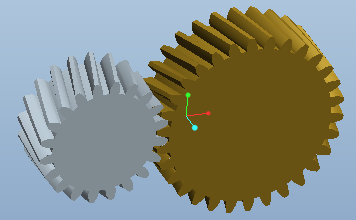
参考
Helical gear Tutorial (parts 1 to 4) (YouTube動画)
モデルデータ、テーブル
Personal版で作成しているため、製品版では読込めないと思います。PTCから配布されている (PTC Creo View Express(無償))を使うとモデル形状は閲覧できます。ただ、モデルデータムは確認できないので、使用したデータム平面、軸、点は見ることができません。
モデリングの手順
- 数式を使って曲線を描き、はすば歯車を描きます。
- 1つ目のはすば歯車を修正して2つ目の歯車をモデリングします。
- アセンブリで配置し、形状を修正します。
- 回転させる動画を作成します。
アセンブリで配置し、形状を修正します。

アセンブリを新規作成し、ツリーフィルターを選択します。

左側の、フューチャー、配置フォルダ、コピー参照にチェックを入れます。

データム軸を追加します。


参照に、ASM_FRONT面、オフセット参照に、ASM_TOP面、ASM_RIGHT面を選択します。複数選択の際は、Ctrlキーを押しながら選択します。


データム軸を追加します。ASM_RIGHT面のオフセットを250に設定します。

アセンブリを追加します。

部品ファイルを選択します。

拘束条件に、ピンを選択し、配置をクリックします。

アセンブリの原点を通る軸と、歯車の軸を拘束します。

アセンブリのFront平面と歯車のFront平面を拘束します。ステータスが、結合定義は、完成しましたに変化するので確定します。


アセンブリの追加で、2つ目に作成した歯車を追加します。

拘束条件に、ピンを選択し、配置をクリックします。アセンブリの追加したもう1つの軸と、歯車の軸を拘束します。

アセンブリのFront平面と歯車のFront平面を拘束します。ステータスが、結合定義は、完成しましたに変化するので確定します。

わかりやすいように、色を変更して、歯車のかみ合わせを確認します。同じはすば歯車を拡大しただけなので、歯のねじれが交差してかみ合っていません。

修正します。修正するモデルを選択し、右クリックでコンテキストメニューを表示させ、オープンを選択します。

可変断面スイープの定義を編集します。

ダッシュボードの「断面を作成または編集」を選択します。

ツール→リレーションを選択します。式を変更し、検証します。問題が無ければ、ダイアログを閉じます。
sd3=90-trajpar*1*(B*200/D)

スケッチを閉じ、確定します。ねじれの向きが反対になっていることがわかります。

ウィンドウで、アセンブリに移動します。

歯車の歯のねじれの向きが変更されています。
歯車の歯のかみ合わせを調整します。
動画では、ドラッグツールで動かしていましたが、バージョンの違いか、私の環境では、動かすことができませんでした。 モデルツリーから、歯車で、右クリックして、コンテキストメニューを表示させ、「定義を編集」を選択します。

移動タブをクリックして、運動タイプで、回転(Revolve)を選択します。

歯車をクリックすると、マウスを動かすと回転するようになります。適度な位置でもう一度クリックすると固定されます。確定して終了です。